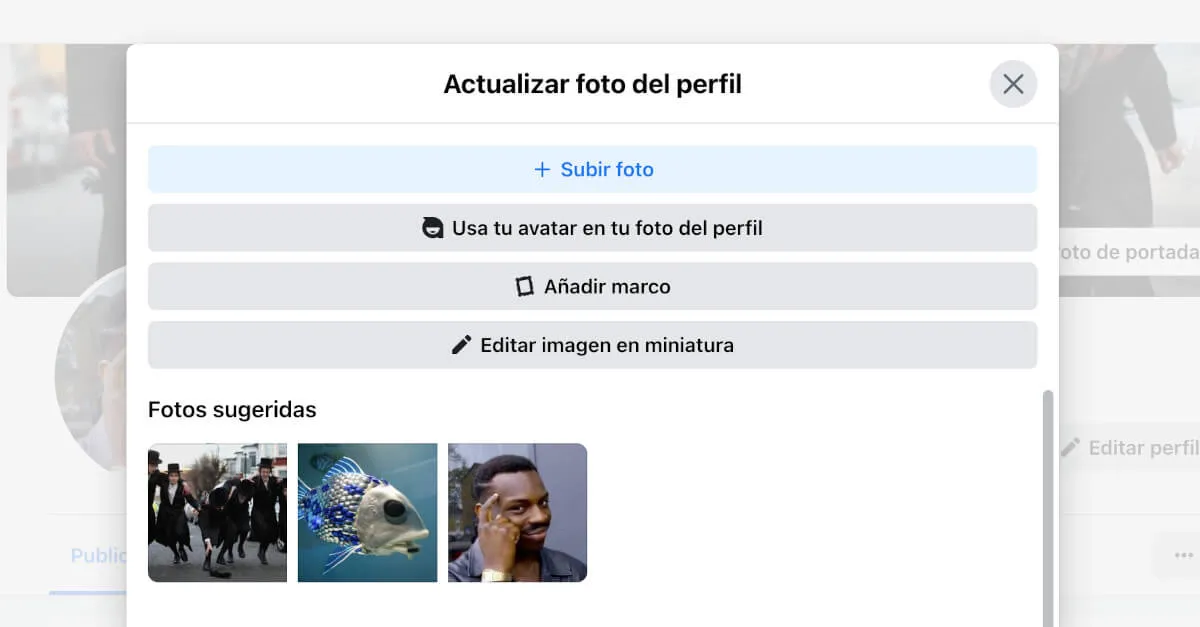¿No sabes cómo cambiar tu foto de perfil de Facebook? ¡Pues hoy es tu día de suerte!
No solo te diremos de qué manera puedes renovar tu foto de perfil desde diferentes dispositivos, sino también te contaremos cómo puedes hacerlo sin que tus amigos se den cuenta.
Y si, a pesar de que en las redes sociales nuestra información, actividad y reacciones están expuestas, todavía tenemos el poder de decidir qué pueden ver las personas.
Cuando se trata de la foto principal que tenemos en Facebook realmente no hay mucha privacidad, pues es lo primero que ven los demás usuarios al encontrarse con tu perfil.
Y no solo eso, resulta que cuando la cambias todos tus amigos también se enteran y si quieres evitar recibir comentarios o reacciones en ella, tienes que quedarte a leer el artículo hasta el final porque te tenemos un trucazo.
Sigue leyendo!
Tabla de Contenido
¿No quieres comentarios en tu nueva foto?
Como ya lo mencionamos, en Facebook y en otras redes sociales nuestras fotos están expuestas a las opiniones de otras personas, lo que no es bueno es muchas ocasiones.
No todos los usuarios hacen comentarios malintencionados, pero como sucede con casi todas las aplicaciones sociales, las opiniones ofensivas y burlonas no pueden faltar.
Hay personas que no saben o simplemente no quieren lidiar con ese tipo de comentarios, pero tampoco desean eliminar su cuenta.
Es una situación complicada porque no podemos controlar lo que otras personas escriben, pero ¿si un día no estamos de humor y nos cae mal lo que han escrito?
Todo esto es lo que hace que el internet y las redes sociales sean tan conflictivas, precisamente por los mismos usuarios.
Entonces, o hay que ser selectivos con las personas que incluimos en nuestra lista de amigos o solo aprendemos a no tomarnos en serio esas opiniones.
Sin embargo, existen formas de evitar los comentarios en la foto de perfil por ejemplo. Se pueden bloquear o cambiarla sin que los demás se enteren, y hoy te hablaremos sobre la segunda opción.
A continuación, te explicaremos con detalle cómo cambiar tu foto de perfil de Facebook en pocos pasos.
Aunque no lo creas, aún existen personas que usan Facebook desde su ordenador y si eres una de ellas, entonces esta información te será de utilidad.
Claramente, lo primero que debes hacer es iniciar sesión en Facebook usando el navegador de nuestra preferencia.
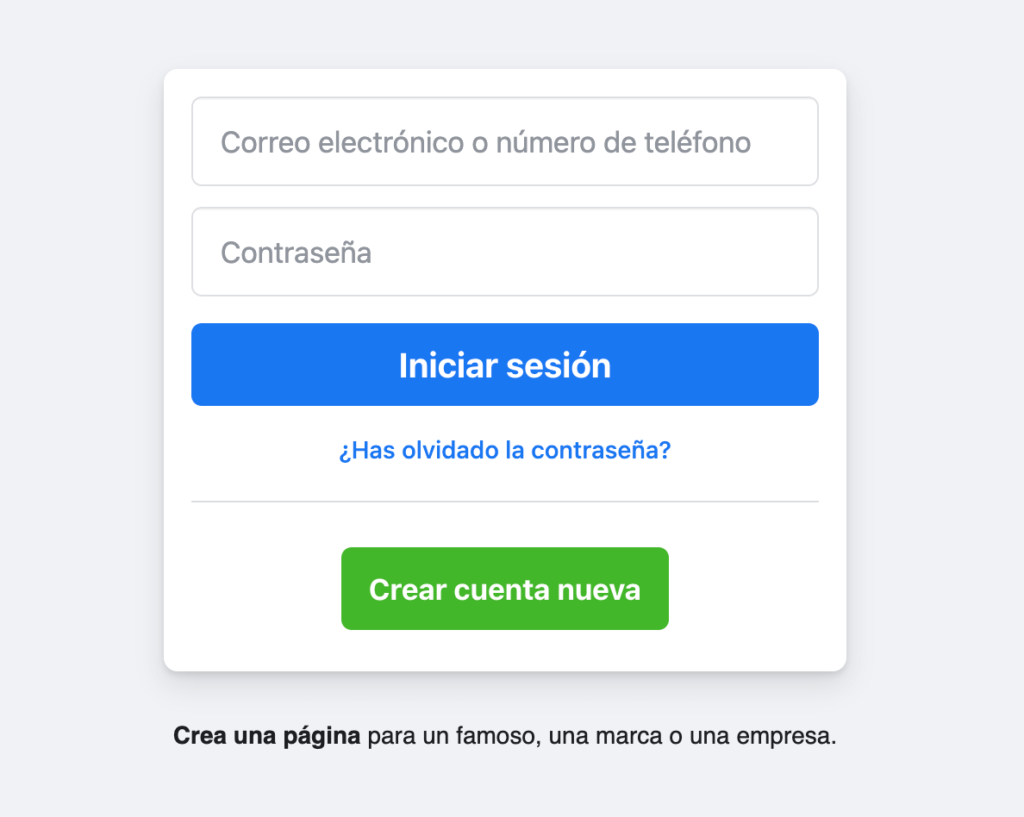
Cuando hayas entrado, el siguiente paso será pinchar en tu foto de perfil que se ubica en el lado superior izquierdo de la sección de noticias, pero al principio.
Luego de pinchar en la foto, Facebook te dirigirá a la sección de tu cuenta como tal, donde se encuentra toda tu información, tus fotos, publicaciones, etc. Verás tu foto de perfil actual y tu foto de portada.
En la foto de perfil verás un ícono pequeño con una cámara, debes pulsarlo. Al hacerlo se abrirá una ventana con todas las fotos que has publicado en Facebook. Pero, si la que quieres poner no está allí entonces puedes subirla.
La misma red social te da la opción de cargar una foto nueva y para explorar los archivos de tu ordenador solo tienes que pulsar el botón de “+ Subir foto”. Automáticamente llegarás a la galería de tu PC.
Elige la foto que más te guste, ajusta el tamaño para que se adecúe al espacio que tiene Facebook para tu foto de perfil y guárdala. Al hacer esto, tu foto se actualizará y aparecerá en la sección de noticias de todos tus amigos.
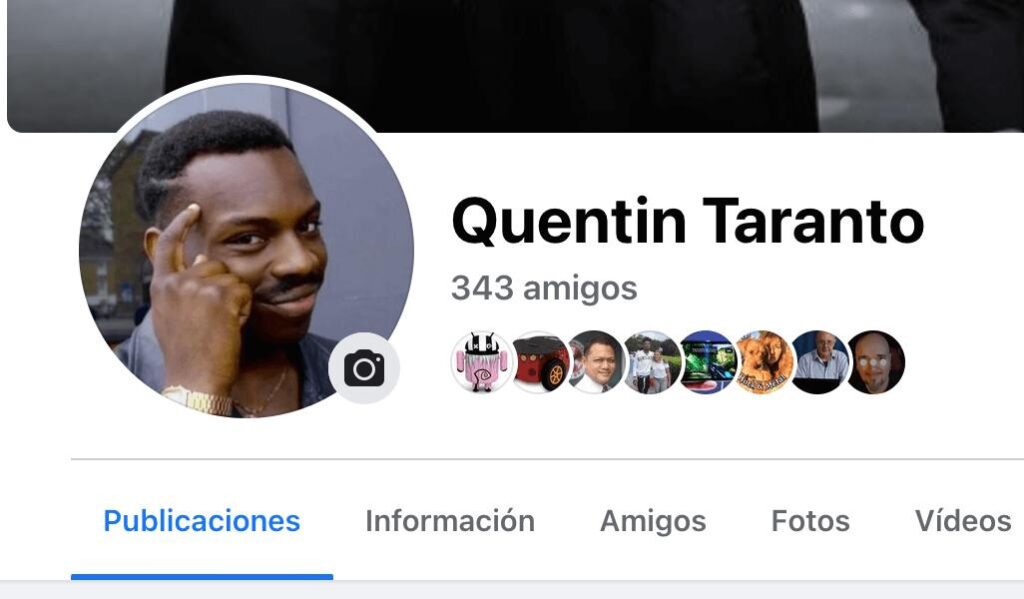
¿No quieres que eso suceda? Entonces lee el siguiente apartado.
¿No quieres dejar rastros?
Bien, puedes evitar que a tus amigos les salga la notificación de que has actualizado tu foto de perfil y lo primero que tienes que hacer es ir a la sección central de tu perfil. Es aquella donde aparece tu foto de portada, la de perfil y tus publicaciones.
Bajarás hasta encontrar las publicaciones que has hecho, las cuales estarán organizadas por orden cronológico. Por eso mismo, te encontrarás con tu nueva foto de perfil rápidamente.
La actualización de esta foto siempre va a acompañada del siguiente texto: “Llamada oculta ha actualizado su foto de perfil”. Cerca de ese texto se encuentre el ícono de un planeta y es allí donde se configuran las cuestiones de privacidad sobre la foto.
Al hacer clic sobre él, se desplazará un menú con varias opciones:
- Público.
- Amigos excepto…
- Solo yo.
Además, Facebook también te da la opción de crear listas personalizadas para que tú selecciones a las personas que podrán ver dicha actualización. Pero, como no quieres dejar ningún rastro, la opción que elegirás es la de “Solo yo”.
¿Vas a cambiarla desde un iPhone?
Para cambiar tu foto de perfil en iOS no tienes que hacer nada diferente a lo que explicamos en el apartado anterior. Es prácticamente lo mismo, pinchar en la foto de perfil actual, elegir la nueva y guardarla.
En cuanto a desaparecer la actualización de la sección de noticias, en los smartphones el procedimiento cambia un poco pero no demasiado, solo es más rápido.
En este caso, al cambiar tu foto de perfil de Facebook desde un iPhone o iPad tienes acceso a la opción “Compartir foto en la sección de noticias”.
Normalmente ya viene activa, pero puedes desactivarla antes de publicar la nueva foto con tal solo pinchar en la casilla de verificación. Pero, ¿qué debes hacer si por error has publicado la foto y no has desactivado esta opción?
Esta es una excelente pregunta y para tu fortuna, nosotros tenemos una respuesta. El procedimiento es sencillo, debes hacer lo mismo que en el procedimiento desde el navegador.
Dirígete hasta tu perfil, encuentra la publicación y entra al menú de privacidad. Allí seleccionarás el grupo de personas que podrán ver tu actualización o en su defecto, la opción que dice “Solo yo”.
Cómo cambiar tu foto de perfil de Facebook en Android sin dejar rastro
Este segmento no nos podía faltar. Ahora que hemos hablado sobre cómo cambiar tu foto de perfil de Facebook desde un iPhone y desde el navegador sin que nadie se entere, ya es momento de explicarte los pasos a seguir en Android.
El proceso para cambiar la foto es el mismo: Ir al perfil, pulsar el ícono de la camarita, seleccionar una foto que ya esté en tu Facebook o subir una nueva.
Si no quieres que tu foto se llene de comentarios, puedes hacer lo mismo que en el caso de los iPhone. Antes de terminar con la publicación de la foto puedes pulsar la casilla de verificación de “Compartir foto en la sección de noticias” para desactivarla.
Con esto evitarás que tus amigos se den cuenta de la nueva actualización de tu foto de perfil. Pero, si la foto se te ha ido sin desactivar esa casilla no tienes de qué preocuparte, puedes corregir esto en el menú de privacidad.
De la misma manera que en el caso anterior, abres el menú de privacidad y seleccionas la opción de “Solo yo”.
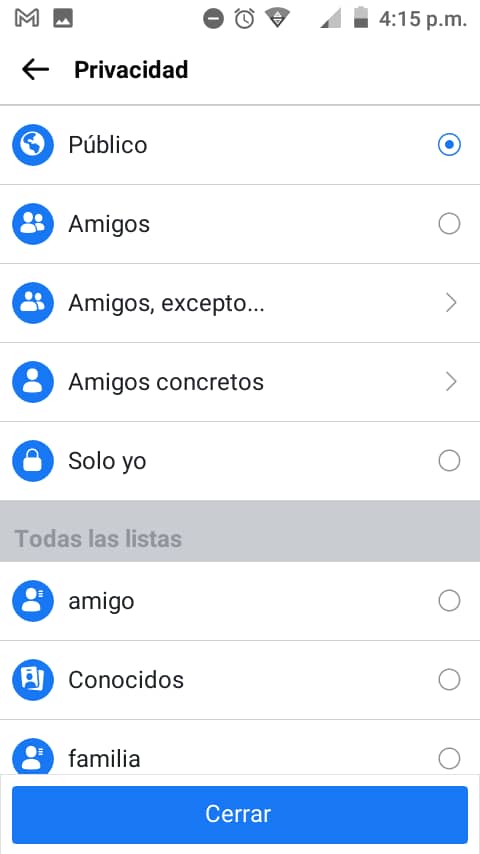
Añádele un marco a tu foto para hacerla resaltar
Quizás no sabías esto, pero puedes darle un toque divertido a tu foto de perfil poniéndole un marco. Al pulsar sobre tu foto de perfil como si fueras a cambiarla, verás la opción de “Añadir marco”.
Dicha opción cuenta con un buscador donde puedes escribir la palabra o la frase referente al marco que quieres para tu foto.
Son muchas las opciones y lo mejor de todo es que al marco que elijas le podrás poner un tiempo de actividad. Es decir, si seleccionas “1 mes”, el marco estará en tu foto de perfil durante un mes y luego desaparecerá automáticamente.
Las opciones son las siguientes:
- 1 hora.
- 1 día.
- 1 semana.
- 1 mes.
- Duración personalizada.
Esto mismo se puede hacer con la foto de perfil para que luego de un tiempo deje de serlo. Lo puedes hacer activando la opción de “usar temporalmente” que se encuentra cerca de tu foto de perfil.
Conclusión sobre cómo cambiar tu foto de perfil de Facebook
No todos nos sentimos cómodos con los comentarios que pueden hacer las personas en Facebook, no necesariamente porque sean malos, sino porque a algunos usuarios no les gusta llamar la atención.
Entonces, si prefieres mantener un bajo perfil en esta red social y no quieres que tu nueva actualización aparezca en la sección de noticias, ya sabes cómo cambiar tu foto de perfil en Facebook sin que nadie se entere.
Si te ha parecido útil esta información no dudes en compartirla con tus amigos y familiares. La casilla de los comentarios queda abierta para sugerencias, ¡hasta la próxima!